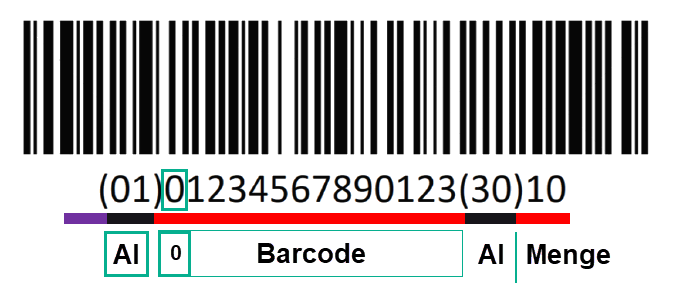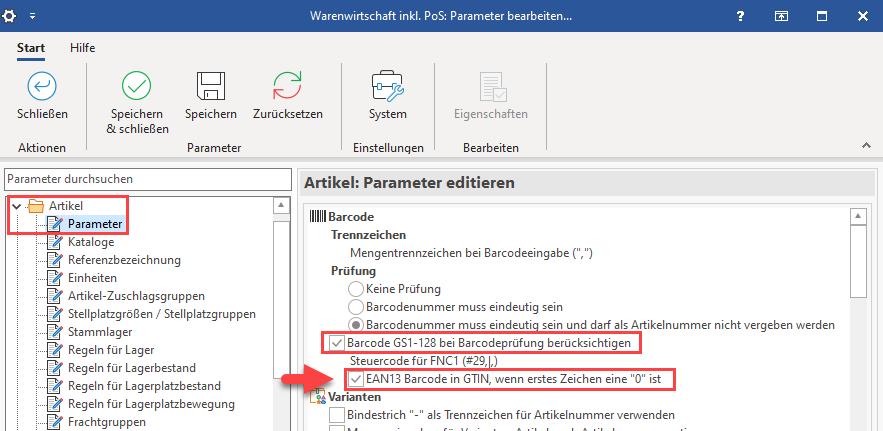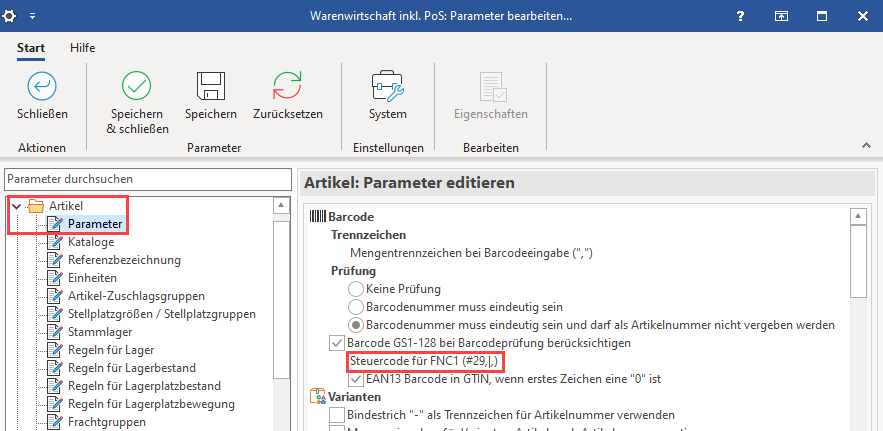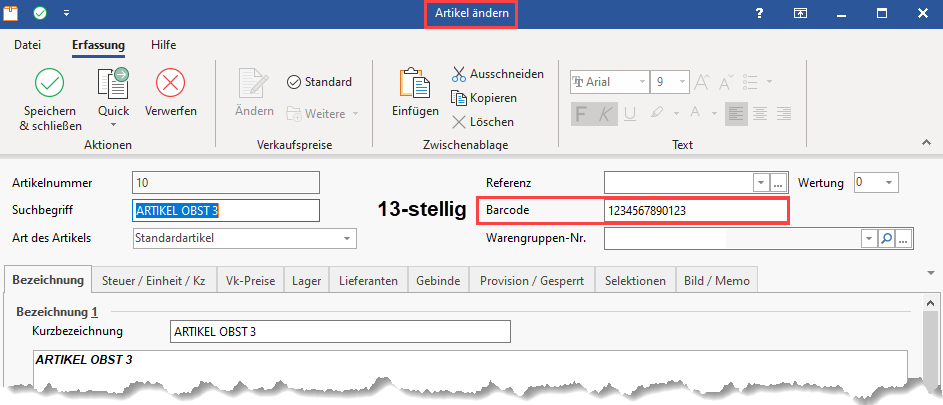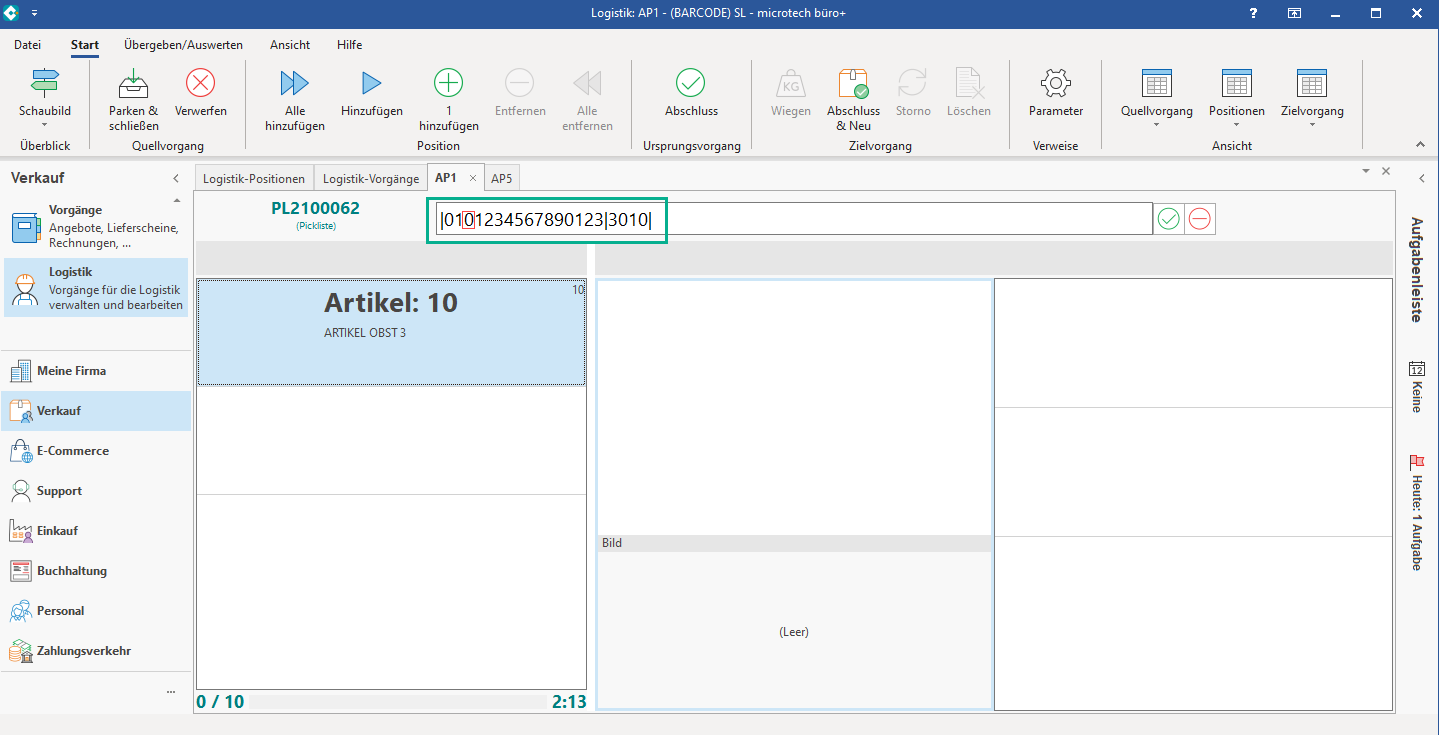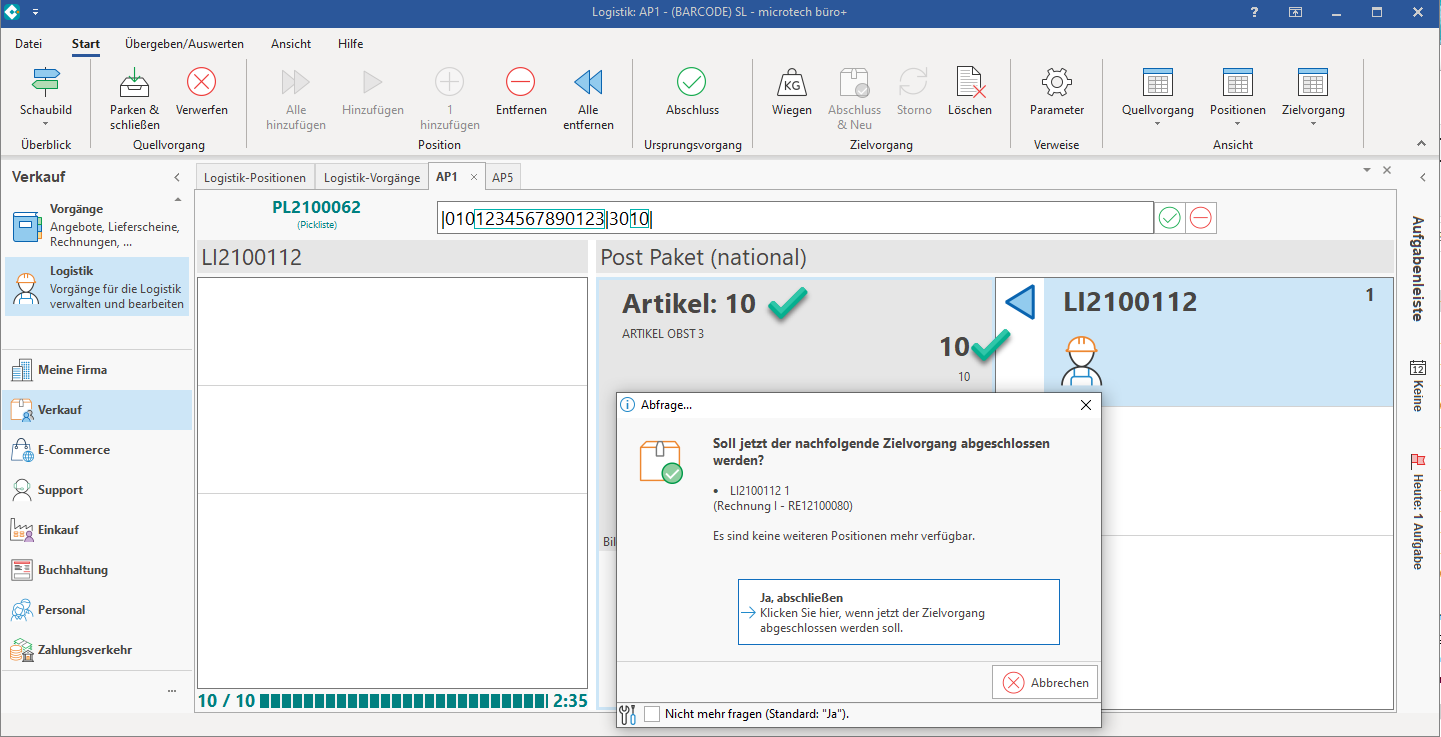Inhalt
Mit büro+ sind Sie in der Lage einen GS-128 Barcode einscannen und gegen eine13-stellige GTIN in den Stammdaten vergleichen zu können. Um dies zu erreichen, muss in den Parametern (ARTIKEL - PARAMETER - Bereich: BARCODE) ein spezielles Kennzeichen gesetzt sein:
- EAN13 Barcode in GTIN, wenn erstes Zeichen eine "0" ist
Mit dieser Funktion profitieren Sie vom GS-128-Funktionsumfang in büro+, auch wenn Sie mit 13-stelligen Barcodes arbeiten (Kommissionierung mittels Barcode GS1-128 (Integrierte Logistik-/Versandlösung in büro+)).
Info:
Technische Funktionsweise:
Beim Einscannen eines GS-128 wird Auf den Application Identifier: AI "01" geprüft. Folgt eine führende "Null" und dann ein 13-stelliger Barcode, wird dies als GS1-128 Barcode interpretiert.
Einführung in das Thema / Exkurs
Unterscheidung GS1-128-Barcode vs. EAN13-Barcode
Beide Verfahren unterscheiden sich wie folgt:
| GS1-128 | EAN13/GTIN-13 |
|---|---|
Tipp: Weitere Informationen zum GS1-128-Format finden Sie auch in unserer Hilfe: |
|
Info:
Mit microtech büro+ können daneben auch Herstellerbarcodes kleiner als 14-stellige GS1-128 GTIN gescannt werden.
Ausgangslage: EAN-13
Kunden aus dem Lebensmittelbereich und anderen Branchen hinterlegen im Feld "Barcode" in den Artikeln den EAN13 - Dieser ist 13-stellig.
Die EAN-13 setzt sich i. d. R. zusammen aus:
- 2 Stellen für das Land
- 5 Stellen für den Hersteller
- 5 Stellen für die Artikelnummer
- eine Stelle für die Prüfziffer
Funktionslogik: Wie lassen sich GS1-128 Barcodes mit 14-Stellen in büro+ in diesem Zusammenhang nutzen?
Sollen auch 14-stellige Nummern in büro+ genutzt werden, so ist es möglich, einen 13-stelligen Barcode im Artikel als GTIN eines GS-128 Barcodes zu verwenden.
Zunächst einmal grundlegende Informationen zum Aufbau:
Aufbau eines GS1-128 Barcodes
Beispiel:
Der GS-128 muss in büro+ immer mit einem Steuerzeichen begonnen werden. Dieses "unsichtbare" (nicht druckbare) Zeichen lässt sich für die Eingabe durch ein eigenes Zeichen in den Parametern von büro+ konfigurieren (z. B. "|").
Steuerzeichen: FNC1 | Application Identifier: AI | Barcode (Daten aus Barcode-Feld in Artikel-Stammdaten aus büro+) | Application Identifier: AI | z. B. "Menge" |
|---|---|---|---|---|
| | 01 | 1234567890123 | 30 | 10 |
Der GS-128 Barcode benötigt "immer" das FNC1-Steuerzeichen. Als ASCII-Zeichen wird dafür #29 verwendet, d. h. in büro+ muss #29 eingestellt werden, damit der Barcode von einem Scanner korrekt verarbeitet werden kann. Da #29 ein nicht druckbares Zeichen ist, können für den FNC1 auch alternative Zeichen gemappt | Legt fest, welche Daten nach diesem folgen (z. B. Barcode, Menge, Seriennummer, etc.) Besitzt der AI eine feste Datenlänge, wie z. B. der Barcode, muss der AI nicht mit einem Steuerzeichen abgeschlossen werden (Ein Beispiel zur Eingabe in büro+ finden Sie direkt unter dieser Tabelle) | Wird in den Artikel-Stammdaten gepflegt. | Legt fest, welche Daten nach diesem folgen (z. B. Barcode, Menge, Seriennummer, etc.) Besitzt der AI eine variable Datenlänge (z. B. die Menge), muss dieser mit einem Steuerzeichen abgeschlossen werden (Ein Beispiel zur Eingabe in büro+ finden Sie direkt unter dieser Tabelle) |
Eingabe des Barcodes in büro+ für oben genanntes Beispiel:
|0101234567890123|3010|
Einstellungen in den Artikel-Parametern von büro+
- Öffnen Sie die PARAMETER: ARTIKEL - PARAMETER - Bereich: BARCODE
- Aktivieren Sie das Kennzeichen: Barcode GS1-128 bei Barcodeprüfung berücksichtigen
- Aktivieren Sie Kennzeichen: EAN13 Barcode in GTIN, wenn erstes Zeichen eine "0" ist
Das Kennzeichen wirkt sich auf alle Stellen in der Software aus, an denen ein GS1-128 verwendet werden kann (z. B. Warenausgangskontrolle, Kasse, Vorgänge, etc.). Auf diese Weise können Sie einen 13-stelligen Barcode als eine 14-stellige Global Trade Item Number (GTIN) nach GS1-128-Datenstruktur nutzen. Technisch wird lediglich eine "Null" vorangestellt, um aus dem 13-stelligen, in büro+ gepflegten Barcode, einen 14-stelligen zu machen. Bei einem 14-stelligen Barcode wird auf ein AI "01" mit führender "0" geprüft. Ist dieser vorhanden wird die "0" abgeschnitten, um auf 13 Stellen zu kommen.
Als Trennzeichen zur Erleichterung der manuellen Eingabe, wird für dieses Beispiel in den Parametern: ARTIKEL - PARAMETER die "PIPE": „|“ gewählt.
Barcode in den Artikel-Stammdaten pflegen
Beispiel: Händler möchte EAN-13 mittels GS-128 in Warenausgangskontrolle nutzen
Der Barcode im Artikel-Datensatz von büro+ lautet in diesem Beispiel:
- 1234567890123 (EAN-13)
- 01234567890123 (bei einem abzuscannenden Barcode, der nach dem AI "01" eine führende "Null" und die 13 Stellen enthält, wird wird dieser beim Scan im Format eines GS1-128 Barcode korrekt erkannt - mit führender "Null")
In diesem Beispiel möchte ein Händler mit Waren des täglichen Bedarfs seine Lebensmittel (EAN-13) per GS1-128 in der Warenausgangskontrolle abarbeiten können. Die Barcodes werden entsprechend generiert, z. B. mit dem Druckdesigner in microtech büro+.
Der Barcode im Artikel-Datensatz von büro+ lautet in diesem Beispiel:
- 123456789123 (EAN-13)
Sofern das Kennzeichen: "EAN13 Barcode in GTIN, wenn erstes Zeichen eine Null ist" aktiv ist, wird der 14-stellige Barcode in büro+ akzeptiert.
Nach der führenden Null folgen die 13 Stellen des Artikel-Barcodes.
Am Logistik-Arbeitsplatz im Bereich: VERKAUF - LOGISTIK lässt sich ein solcher Barcode scannen.
|0101234567890123|3010|
Durch die Eingabe des GS1-128 wurde der korrekte Artikel übernommen und auch die Mengenangabe ("10") wurde berücksichtigt.